Edytor Landingi umożliwia dwa sposoby na dodawanie GIFów do landing page’y. Możesz to zrobić za pomocą widgetu obrazek lub przez widget HTML.
Dodaj GIF widgetem obrazek
1. Zaloguj się na swoje konto w platformie Landingi i przejdź do edytora landing page’a.
2. Po lewej stronie edytora odszukaj widget Obrazek. Następnie przeciągnij go i upuść w wybrane miejsce w obszarze aktywnym landing page’a.
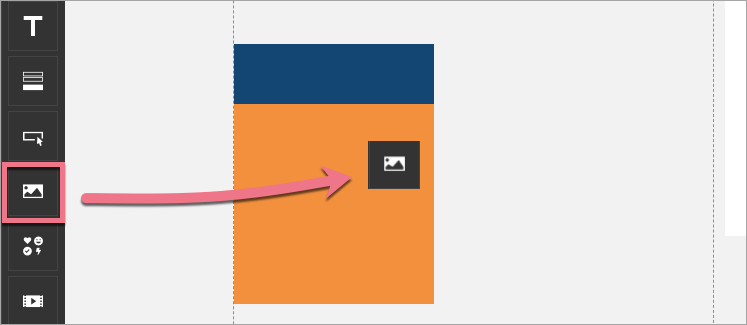
3. Panel edycji pojawi się automatycznie. Jeśli nie – kliknij dwukrotnie w widget. W panelu edycji kliknij Prześlij (1) lub przeciągnij plik z komputera i upuść bezpośrednio w edytorze (2).
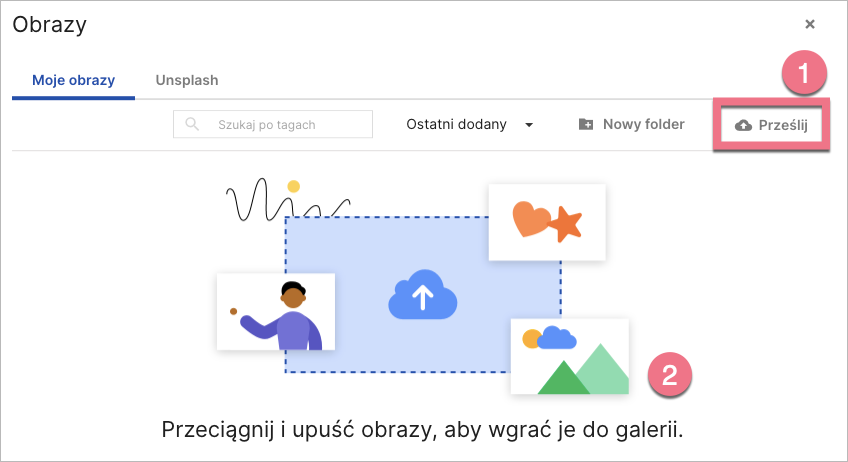
4. Gdy tylko GIF zostanie wysłany, zobaczysz go w galerii. Zaznacz go, a następnie kliknij Zapisz i zamknij.
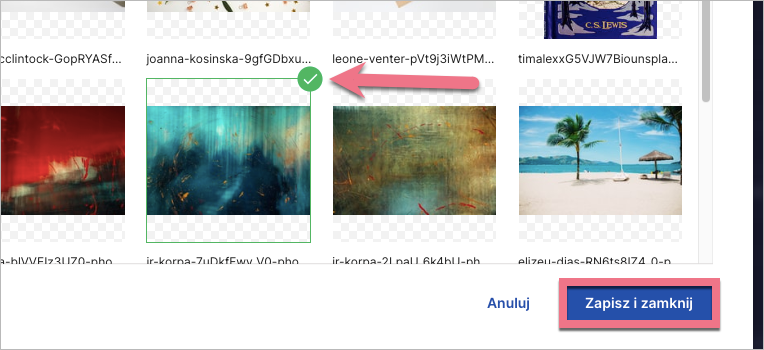
5. GIF został dodany. Teraz możesz opublikować landing page’a.
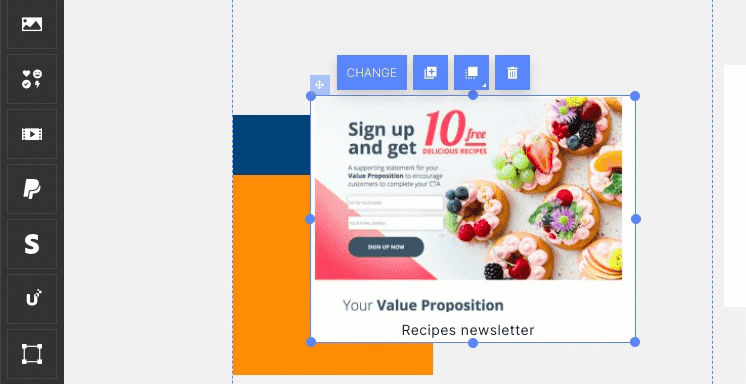
Dodaj GIF widgetem HTML
1. Zaloguj się na swoje konto w platformie Landingi i przejdź do edytora landing page’a.
2. Po lewej stronie edytora odszukaj widget HTML. Następnie przeciągnij go i upuść w wybrane miejsce w obszarze aktywnym landing page’a.
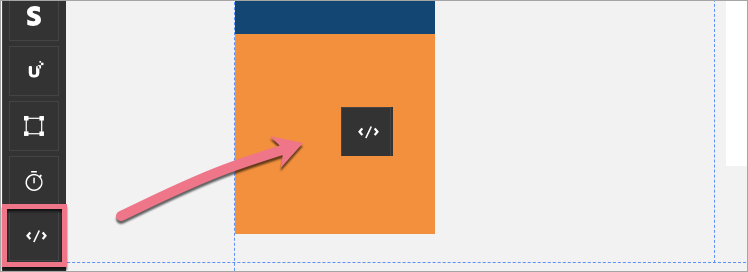
3. Kliknij dwa razy w widget HTML, by przejść do jego edytowania.
4. Skopiuj poniższy kod:
<img src="ADRES GIFA.gif">Zastąp “ADRES GIFA.gif” adresem URL wybranego gifa i wklej kod. Następnie Zapisz i zamknij.
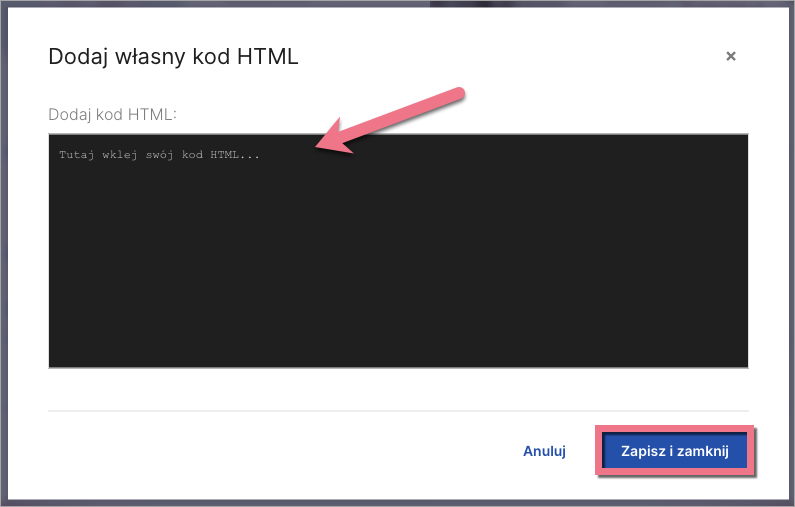
5. GIF widoczny będzie dopiero na opublikowanym landing page’u.